
İçindekiler:
- Yazar John Day [email protected].
- Public 2024-01-30 13:19.
- Son düzenleme 2025-01-23 15:13.



Hey Millet! Bugün size çok renkli ışıklar ve işlevsel 8 tetikli bir ses tahtası ile tamamlanan etkileşimli bir Star Wars Stormtrooper Lambasının nasıl oluşturulacağına dair hızlı bir talimat aldım. Umarım tüm talimatların okunması ve kullanılması kolaydır ve umarım projeyi beğenirsiniz. Herhangi bir zorluk, soru veya yorum varsa, bana bildirin!
Adım 1: Kaynaklar ve Hazırlık
Bu projeyi tamamlamak için ihtiyaç duyacağınız her şeyin hızlı bir listesi:
- Havya ve lehim
- Adafruit ses tahtası (Bunu aldım ama benzer bir şey de işe yaramalı.)
- iki ekmek tahtası
- 3 boyutlu yazıcı
- Ampul (Bu harika çok renkli ampulü uzaktan kumandayla kullandım, ancak herhangi bir ampul çalışır.)
- Başlık pimleri (ne kadar çok o kadar iyi)
- Tetik düğmeleri
- Atlama telleri (bir kez daha, ne kadar çok o kadar iyi)
- Kaynak klasöründe bulunan dosyalar
- Hoparlörler (5 ohm kullandım, ancak ohm tabanlı herhangi bir hoparlör çalışmalıdır).
- Ahşap, akrilik veya tabanınızı yapmak istediğiniz her şey.
İsteğe bağlı
- Ses yansıtıcınıza nasıl ekstra özellikler ekleyeceğinizi ayrıntılı olarak anlatan PDF
- Boya
Her şeyi topladıktan sonra çalışma alanınızı hazırlayın ve başlayalım.
2. Adım: Lambanızı ve Tabanınızı Ayarlayın



Şimdi sıra kaskın gerçek lambasını hazırlamaya geldi. Bu kısımda pek çok farklı yaklaşım var - epeyce denedim, bazıları iyi çalıştı ve bazıları pek işe yaramadı. Size yaptığım son şekli anlatacağım, ki bunu oldukça iyi buldum.
Tabana gelince, tabanı tasarlamak için bir lazer kesici ve biraz ahşap kullandım. Tasarımın iyi çalıştığından emin olmak için önce biraz köpük çekirdekle test ettim ve ardından 1/10 akrilik üzerinde bitirdim. Akrilik kesimleri gerçekten iyi buldum ve boyaması ve üzerinde çalışması çok kolay.
Taban 5" x 5" x 4" boyutundadır ve düğmelerinizin geçmesi için ön tarafta 8 delik bulunur. Prototipi, tasarımı ve son ürünü görebilmeniz için her ikisinin de resimlerini ekledim. Dahil Kaynaklar dosyasında SVG dosyası ve bir DFX dosyası bulunur. DXF dosyasıyla çalışan bir lazer kesiciniz varsa, kutunuzu yazdırmak için bunu kullanabilirsiniz. Değilse, SVG dosyası size tasarımın bir genel görünümünü sağlar I kendi tabanınızı tasarlamak istiyorsanız, makercase.com'a bakın - bu, tabanımı tasarlamak için kullandığım site ve kullanımı oldukça kolay. Biraz fazladan gittim ve delikler açtım. Ampulün ve kabloların geçmesi için üstüm ve sırtım, ancak bunları sadece ekstra oldukları için dahil etmedim.
Şimdi, ışık için. Öncelikle, çalıştığından emin olmak için devam edin ve ampulünüzü HERHANGİ BİR YERDE takın. Benim yaptığım ampulü kullanıyorsanız, anahtarı çevirirseniz ve ampul yanmazsa paniğe kapılmayın - sadece düğmenin uzaktan kumandasındaki düğmeye basmayı deneyin. Bunu yaptıktan sonra, devam edin ve ampulünüzü çalıştırmayı planladığınız her şeye vidalayın. Lowes'tan basit bir Snap-In Candelabra taban Soketi ve ampul adaptörü kullandım, ancak ne bulursanız size kalmış. Kullandığım adaptörü, ampulü ve tabanı kullanmayı seçtiyseniz, ampulün metal kısımlarını tabanın altına veya bir parça köpük göbeğe veya içine sığabilecek başka bir şeye sıcak yapıştırmanızı öneririm.
Her şeyin yerine oturduğundan ve çalıştığından emin olduktan sonra, hazırsınız ve şimdi ses tahtamıza geçme zamanı.
3. Adım: Ses Tablasını Hazırlama




Genel olarak, ses tahtası bu projenin en zor kısmıdır. Başlamak için, ses tahtanızı bir USB kablosuyla bilgisayarınıza bağlayarak başlayın. Dosya gezgininizde açılır bir şey görmelisiniz - buraya gidin.
Bu noktada, devam edip dosyalarınızı hazırlamaya başlayabiliriz. Elimizdeki ses tahtası nedeniyle, WAV dosyalarının OGG dosyalarına ihtiyacımız var. Sıkıştırılmış ses daha fazla zaman saklamanıza izin verdiği için.ogg dosya biçimini kullanmayı seçtim, ancak işlem her iki dosya türü için de aynı.
Dosyalarınızı indirdikten sonra bilgisayarınızdaki klasöre taşıyın. Bu noktada, dosyaları yeniden adlandırmamız gerekiyor. Bu eğitimde, temel tetikleyicileri kullanacağız, ancak daha karmaşık tetikleme kalıplarıyla ilgileniyorsanız buraya tıklayabilirsiniz. Şimdi, dosyanızı "T##" olarak yeniden adlandırın, burada ## 00'dan 10'a kadar herhangi bir sayıdır. Bunu yaptıktan sonra ses tablası kullanıma hazırdır. Her bir T## dosyası artık tahtadaki belirli bir pine (T00 = Pin 0, T05 = Pin 5, vb.) eşleştirilmiştir.
Şimdi zor kısım için. Bu noktada, devre tahtalarınızı çıkarmanın ve her şeyi bir araya getirmeye başlamanın zamanı geldi. Benimkini nasıl bir araya getirdiğime dair bir resim için yukarıya bakın, ancak ben de hızlı bir açıklama yapacağım.
Ses tahtanızı devre tahtasına koyun ve birkaç başlık pimi alın ve bunları tahtanın her iki tarafını kilitlemek için kullanın. Havyanızı çıkarın ve her bir pimi lehimleyin.
Ardından, hoparlörünüzü tahtaya lehimlemeniz gerekecek. Hoparlörü panoya takarken, pozitifi pozitife ve negatifi negatife eklemeye dikkat edin, aksi halde hoparlör arızalanabilir.
Bunu yaptıktan sonra, devam edin ve kartınızı takın ve hızlı bir test yapın. Bir atlama kablosu alın ve bir ucunu karttaki "Gnd" yuvasına ve diğerini tek bir tetikleyiciye takın. Herhangi bir ses duyarsanız, tebrikler! Değilse, tekrar okuyun ve bir şey kaçırıp kaçırmadığınızı görün.
Şimdi, düğmelerinizi tahtanın tam ortasına takın. İlk aktarma kablosunun ucunu (tetiğe takılı uç) alın ve "-" hattına takın. Buradan, her bir tetikleyiciden atlama tellerini her iki hattın alt alanına karşılık gelen hatta bağlamaya başlayın. Kartın diğer tarafında, daha fazla atlama kablosu alın ve birini önceki "-" satırına ve diğer ucunu düğmenin üstüne takın. Bunu yaptıktan sonra, her bir düğmeye basabilmeli ve ilgili tetiği duyabilmelisiniz.
Kullandığım ahşabın kalınlığı nedeniyle tahtamı kutuma taktığımda teller nedeniyle düğmeler tam geçmiyordu. Kalın ahşap kullanmıyorsanız, özellikle uzun düğmeler kullanıyorsanız, bu bir sorun olmamalıdır. Ancak, yapmazsanız. İşte çözüm - bir tahta kullanmak yerine kablolarınızı doğrudan tetik düğmelerinize lehimleyin. Temel olarak, tetiğe bağlı pimi kartın bir ucuna lehimleyin ve düğmelerden biri hariç olmak üzere iki pimi düğmenin karşı köşesine lehimleyin. Tellerin diğer ucunu, iki kabloyu her köşede birleştirerek diğer düğmeye lehimleyin. Sonunda, gevşek kabloları olmayan 7 tetikleyiciniz ve bir gevşek ateşi olan bir tetikleyiciniz olmalıdır - bunu toprağa takın. Bu aslında daha önce yaptığımızın aynısını yapacak ve tüm pinlerin toprağa bağlanmasına izin vererek onlara tüm gücü verecektir. Kafanız karışırsa, nasıl görünmesi gerektiğine dair ayrıntılar için yukarıdaki videonun resimlerini kontrol edin.
Adım 4: Kaskı Yazdırma



Kaskı yazdırmaya gelince, kaynaklar klasöründen kaskın STL dosyasını aldığınızdan emin olun. O kadar büyük istemiyorsanız, devam edin ve boyutunu değiştirin. Bende 5" x 5 " x 4" civarı var. Kaskı yazılımınıza yükledikten sonra yukarıdaki resimlere benzer bir şey olması gerekiyor.
Ayarları girerken, destekler eklemeniz gerektiğini unutmayın. Bunu yapmazsanız, kask hiç doğru şekilde basmayacak ve çok fazla filament israf edeceksiniz.
Ek bir not olarak, Thingiverse'deki kask tasarımı için Geoffrey'e teşekkür etmek istiyorum. Bu proje için kullandığım dosya, onun kask tasarımının bir düzenlemesi, düz oturmak ve "abajur"da çalışmak için tasarlandı. Tasarımlarımızdan birini projenizde kullanırsanız ona da teşekkür ettiğinizden emin olun.
Kaskın baskısı bittikten sonra güzel bir beyaza boyadım. Rengi gizlemek için iki veya üç kat sprey boyanın yeterli olduğunu buldum (beyaz yazdırmadıysanız) ve ona güzel bir fırtına beyazı vermek için. İşte öncesi ve sonrası.
Adım 5: Hepsini Bir Araya Getirmek
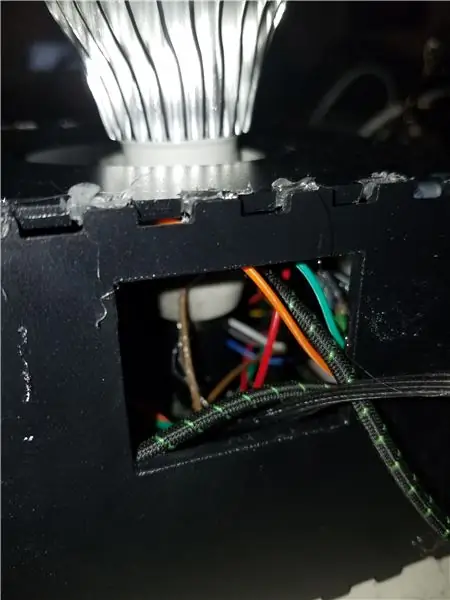

Artık tüm parçalarımız hazır olduğuna göre, devam edin ve her şeyi birleştirmeye başlayın. Düğmelerinizi tasarımdaki deliklerden geçirin ve düğmelerinizi içeri sokmak için sıcak tutkal kullanın. Çok veya az sürebilir, her düğmenin bir nedenden dolayı biraz farklı olduğunu buldum. Breadboard'u duvarlarınızdan birine bantlayın veya yapıştırın ve aynısını hoparlörünüzle yapın. Işığınızı koyun, kaskı takın ve kaskı tabana sabitlemek için sıcak tutkal veya kullanmak istediğiniz her şeyi kullanın. Şimdi her şeyi prize takın, ışıklarınızı kapatın ve kontrol edin!
Bitmiş kaskın bazı resimlerini ve videolarını ekledim. Bence iyi oldu ve bundan oldukça memnunum. Tasarımınızda iyi şanslar, sizin için nasıl gittiğini paylaşın!
Önerilen:
BBC Micro:bit ve Scratch - Etkileşimli Direksiyon & Sürüş Oyunu: 5 Adım (Resimlerle)

BBC Micro:bit ve Scratch - Etkileşimli Direksiyon Simidi ve Sürüş Oyunu: Bu haftaki sınıf ödevlerimden biri, yazdığımız bir Scratch programıyla arayüz oluşturmak için BBC Micro:bit'i kullanmak. Bunun, ThreadBoard'umu gömülü bir sistem oluşturmak için kullanmak için mükemmel bir fırsat olduğunu düşündüm! Scratch p için ilham kaynağım
Etkileşimli LED Karo Duvar (Göründüğünden Daha Kolay): 7 Adım (Resimlerle)

Etkileşimli LED Karo Duvar (Göründüğünden Daha Kolay): Bu projede Arduino ve 3D baskılı parçalar kullanarak etkileşimli bir LED duvar ekranı oluşturdum. Bu proje için ilham kısmen Nanoleaf karolardan geldi. Sadece daha uygun fiyatlı değil, aynı zamanda daha uygun olan kendi versiyonumu bulmak istedim
Etkileşimli Hikaye Anlatma Radyosu: 6 Adım (Resimlerle)

Etkileşimli Hikaye Anlatma Radyosu: Bu projede, düzgün görünümlü bir radyoyu sesli, etkileşimli bir hikaye anlatıcısına dönüştürüyoruz. Gelecek, işte geliyoruz
Ironman Kaynak Miğferi Bölüm 1.: 11 Adım (Resimlerle)

Ironman Kaynak Miğferi Bölüm 1: Kendime bir şeyler yapmayı öğretmeyi seviyorum. Benim gibiyseniz, bir beceriyi geliştirmeye yardımcı olacak bir proje için harika bir tema bulmak her zaman eğlencelidir. Yakın zamanda özel "kahraman temalı" yapmaya başladım; miğferler ve oldukça p
TEKNO VIKING! Uzay Viking Miğferinde LED Kornalar: Hacim Göstergesi + Şeffaf Viking Miğferi: 6 Adım

TEKNO VIKING! Uzay Viking Miğferinde LED Kornalar: Hacim Göstergesi + Yarı Saydam Viking Miğferi: Evet! Bu, Uzay Vikingleri için bir miğfer. ***Güncelleme, Bu, Techno Viking Helmet olarak yeniden adlandırılmalıdır*** Ama Ekim 2010 ve Techno Viking'i daha bugün öğrendim. Meme eğrisinin çok gerisinde. Whateva' İşte o daha yüksek üretimle
